30 maio 2023
15 Truques do Canva que você precisa conhecer
O Canva é uma ferramenta de design gráfico online que tem ganhado popularidade nos últimos anos, especialmente entre empreendedores, freelancers e criadores de conteúdo. Com uma interface intuitiva e recursos variados, o Canva permite criar designs profissionais mesmo sem ter habilidades avançadas em design.
15 Truques do Canva que você precisa conhecer
Para otimizar ainda mais o uso do Canva, existem alguns truques que provavelmente você nunca ouviu falar, portanto dominar os truques básicos do Canva pode ser bastante útil para quem busca otimizar seu tempo e criar designs mais profissionais e atrativos.
As vezes queremos usar um frame de ponta cabeça, porém ao adicionar a imagem dentro do frame, ela também fica de ponta cabeça. Mas eu sei de um truque que faz com que o frame e a imagem viradas de cabeça pra baixo, fiquem na posição correta. Veja abaixo a ilustração e entenda o que estou dizendo:
1º Truque: Utilizando frames com imagens em diferentes posições
2º Truque: Alinhando vários elementos de uma única vez
Não perca mais tempo alinhando um elemento de cada vez. Existe um função escondida no Canva que te possibilita selecionar todos os elementos que deseja alinhar e com um clique todos ficam na mesma posição. Quer aprender a fazer? Veja na imagem abaixo:
3º Truque: Trocando as cores do projeto com apenas um clique
Uma ótima forma de ganhar tempo com o Canva é adicionando as cores da sua marca, em todas as páginas de um projeto, de uma só vez. Basta selecionar a cor que deseja trocar e adicionar a sua. Na imagem abaixo eu ensino como fazer esse processo:
4º Truque: Trocando as fontes do projeto com apenas um clique
Com as fontes você também consegue trocar uma pela outra apertando apenas um único botão. Sem aquele estresse de modificar uma fonte por vez. Com o Canva isso não existe e se você quer saber aonde fica esse botão, é só conferir na imagem abaixo:
5º Truque: Encontrando elementos parecidos
As vezes dentro de um projeto precisamos utilizar elementos iguais ou parecidos, porém eu aposto que quem não conhece esse truque perde horas pesquisando tentando encontrar, e quando encontra muitas vezes o elemento nem se parece tanto assim. Quer saber de qual truque estou falando? É só conferir na imagem abaixo:
6º Truque: Substituindo palavras rapidamente
Se durante a criação de um design você precisar substituir uma palavra por outra, saiba que o Canva oferece essa função, pois ao contrário teríamos que fazer a substituição de cada palavra, uma por vez. Imagina em um projeto com 100 páginas? Seria muito tempo gasto atoa, mas com esse truque do Canva ganhamos tempo e aumentamos nossa produtividade. Aprenda substituir palavras na imagem abaixo:
7º Truque: Redimensionando um projeto sem o Canva pro no automático
Antes de liberar essa função, usuários do Canva gratuito tinham que criar o projeto do zero em diferentes dimensões, por exemplo, se ao criar um design para o Instagram no tamanho 1080x1080 você quisesse o mesmo design no formato stories 1080x1920 teria que criar um novo design, copiar o projeto e colar no novo e ir adaptando até os elementos se encaixarem.
Agora com a função projetos, você pode criar um design com dimensões diferentes, acessar o projeto principal e selecionar as páginas que deseja copiar. Os elementos se encaixam automaticamente, mas confesso que não é um ajuste perfeito, porém é melhor do que antes, pois agora é possível usar qualquer projeto em diferentes tamanhos.
Entenda essa função na imagem abaixo:
8º Truque: Mudando uma forma sem deletar a outra
Com apenas um clique você pode a partir de uma forma, criar outras sem a necessidade de selecionar uma nova. Por exemplo, você selecionou a forma circular, mas agora quer trocar pela forma de estrela, então não é preciso deletar a circular para adicionar a de estrela, basta trocar a forma. Confira a imagem abaixo para entender melhor essa função do Canva:
9º Truque: Encontrando elementos escondidos
Todo mundo sabe que o Canva contém milhões de elementos, porém existem elementos que você e eu jamais teve acesso, sabe por que? Porque estão escondidos. Porém existe um jeito simples, mas pouco conhecido de encontrar esses elementos e na imagem abaixo eu revelo como isso é possível:
10º Truque: Descobrindo as cores aproximadas de uma foto
Você gostou das cores de uma imagem, quer usa-las em um projeto, mas não faz ideia de como extrair os códigos dela? Existe um truque simples e pouco falado de como descobrir os códigos. Te conto como descobrir na imagem abaixo:
11º Truque: Descobrindo as cores exatas de uma foto pelo conta gotas
No truque acima você já consegue extrair os códigos das cores de uma imagem, porém as cores são aproximadas, mas com essa função do Canva é possível descobrir as cores exatas da imagem, basta adicionar o conta gotas em cima da cor que ela aparece. Não sabe onde fica esse conta gostas? Eu te mostro aonde na imagem abaixo:
Você está criando um design e deseja que todos os elementos possuem a mesma cor, mas não sabe como fazer isso ou acha o jeito que você conhece muito demorado? Eu tenho a solução, o pincel, que provavelmente você não sabe para que serve. Na imagem abaixo te mostro do que ele é capaz:
13º Truque: Fazendo com que o efeito ruido não transfira para o fundo do design
Um dos efeitos que mais amo utilizar em meus projetos é o efeito ruído. Gosto de deixa-lo na frente de todos os elementos, porém aplico transparência nele, mas como eu uso uma imagem com textura de ruído, quando clico fora do design, o efeito ruído se fixa no fundo, formando um background, porém não é isso que eu quero.
Então para ele não se fixar no fundo, existe um truque, que te conto qual é na imagem abaixo:
14º Truque: Diminuindo elemento que não quer mais diminuir
Sabe quando você tenta diminuir um elemento, mas ele trava e para de diminuir? Eu tenho um truque simples, porém bastante eficiente que provavelmente você não conheça. Basta aumentar o zoom ao máximo que você consegue diminuir o elemento.
Se você criou um projeto com muitas páginas, se na hora do download selecionou apenas as páginas que desejava no momento e por algum motivo precisou baixar novamente as mesmas páginas, saiba que você não precisa selecionar essas páginas novamente, existe uma função que você deve ativar para não perder seu último download. Descubra de qual função estou falando na imagem abaixo:
15º Truque: Sem perder o último download
Se você criou um projeto com muitas páginas, se na hora do download selecionou apenas as páginas que desejava no momento e por algum motivo precisou baixar novamente as mesmas páginas, saiba que você não precisa selecionar essas páginas novamente, existe uma função que você deve ativar para não perder seu último download. Descubra de qual função estou falando na imagem abaixo:
Conclusão
Esses truques, combinados com a interface intuitiva do Canva, o tornam uma ferramenta poderosa para criar designs visualmente impressionantes que cativam e envolvem o público.
Uma coisa não podemos negar, o Canva se esforça para ser uma plataforma de design abrangente que atende às diversas necessidades de seus usuários. Sua constante inovação e compromisso com a experiência do usuário impulsionaram o Canva a se tornar uma ferramenta essencial para designers, profissionais de marketing, educadores e indivíduos que buscam criar conteúdo visualmente impressionante.
Então, seja você um designer experiente ou um iniciante dando seus primeiros passos no mundo do design gráfico, o Canva oferece um mundo de possibilidades para liberar sua criatividade e dar vida às suas ideia. Então aproveite para experimentar o Canva pro gratuitamente por 30 dias.

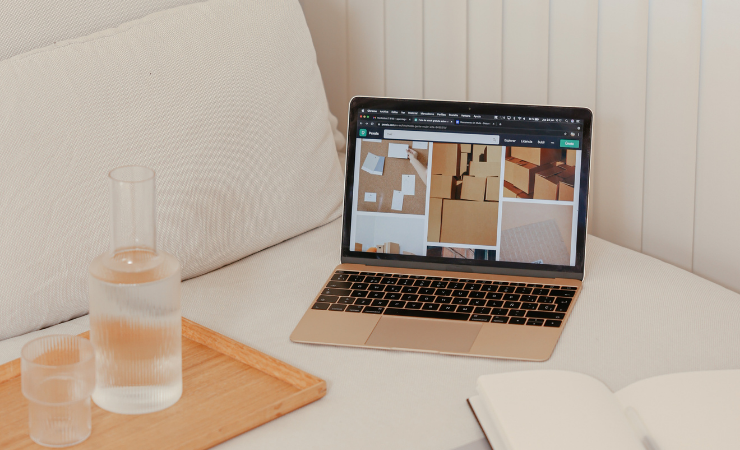





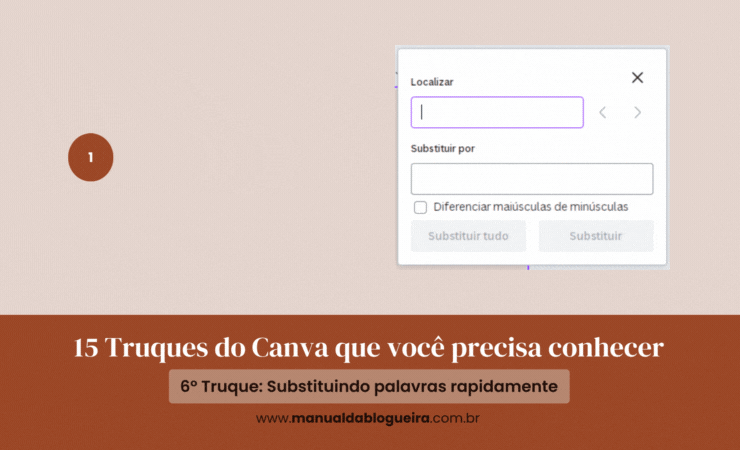







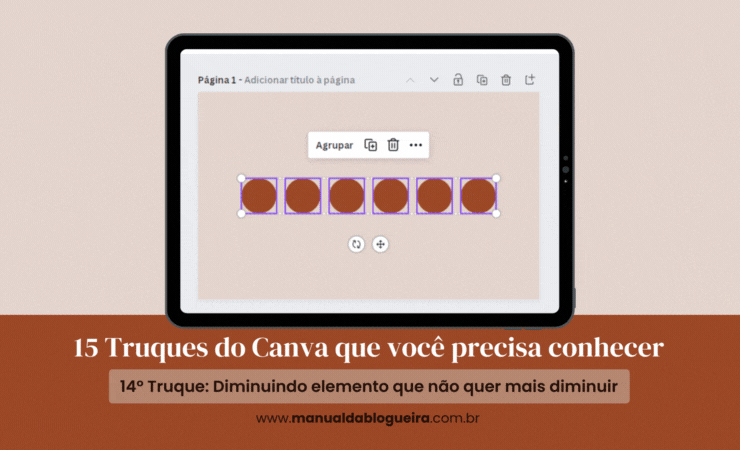

Nenhum comentário:
Postar um comentário